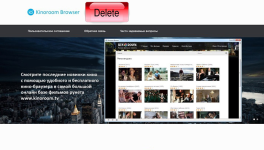
Установилась программа КиноПоиск: как удалить ее из браузера с компьютера Windows 7, 8, 10 полностью?
Подробное руководство по удалению с компьютера вирусной программы «КиноПоиск».
Устанавливая какую-либо программу, скаченную из непроверенных интернет-источников, вместе с ней пользователи ПК рискуют установить вредоносный софт, который замедляет работу компьютера и плохо поддаётся удалению. Одной из таких вредоносных утилит является «КиноПоиск» или «Kinoroom Browser».
Данная программа выводит на экран навязчивую рекламу, которая открывается поверх всех остальных окон и мешает просмотру контента. Из нашей статьи Вы узнаете, как полностью удалить данную программу с компьютера под управлением операционных систем Windows 7, 8 и 10.
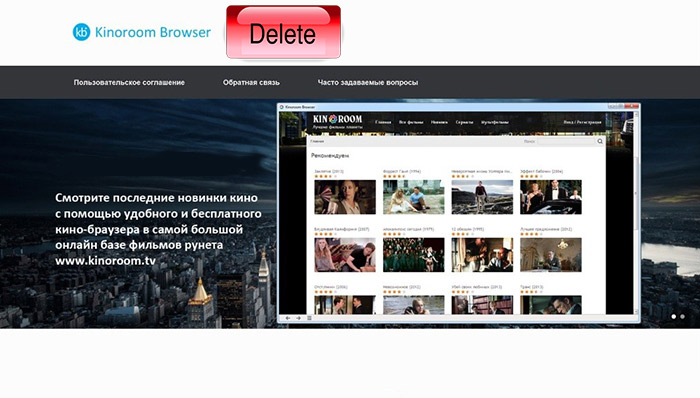
Изображение 1. Инструкция по удалению с компьютера навязчивой программы «КиноПоиск».
Установилась программа КиноПоиск: как удалить ее из браузера с компьютера Windows 7, 8, 10 полностью?
Вредоносный софт, попавший на компьютер, крайне сложно поддаётся удалению. Дело в том, что подобные программы не имеют деинстолятора и даже попытка их удаления через панель управления не даст результатов.
От некоторых программ можно избавиться путём удаления папки, в которую они установлены. Однако здесь проблема заключается в том, что при запуске операционной системы автоматически активируются процессы вредоносного софта, из-за чего становится невозможным удаление исполняемых файлов.
Если так случилось, что на Ваш компьютер проникла программа КиноПоиск, избавиться от неё раз и навсегда можно следующим образом:
Шаг 1.
- Кликните правой кнопкой мышки по пустому пространству на панели задач и в появившемся контекстном меню выберите пункт «Запустить диспетчер задач».
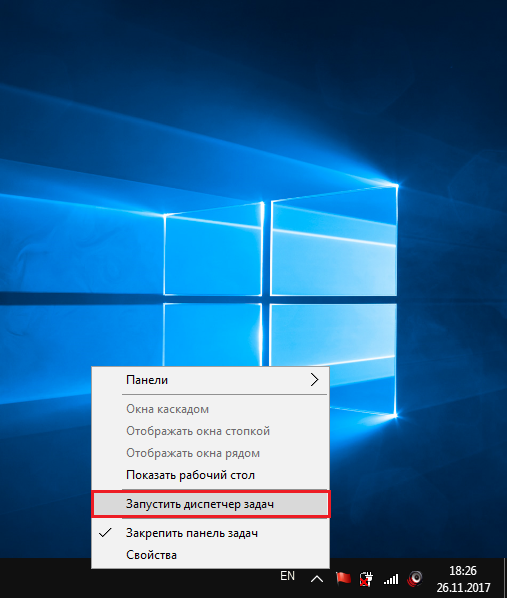
Изображение 2. Запуск диспетчера задач.
Шаг 2.
- В открывшемся окне Вам необходимо перейти на вкладку «Процессы» и кнопкой «Завершить процесс» прервать работу тех, в чьих названиях имеются данные надписи: icudt42, avformat-52, awesomium, locales\en, avutil, avcodec-52, preferences, uninstall.exe, kinoroom-browser, NPSWF32.
- Перед завершением процесса кликните по нему правой кнопкой мыши и выберите пункт «Открыть место хранения файла». В открывшейся папке по очереди удаляйте файлы, название которых соответствуют названиям процессов.
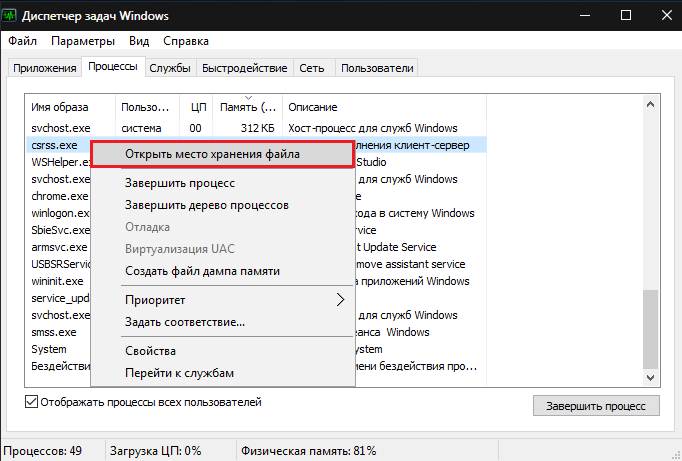
Изображение 3. Завершение процессов и удаление связанных с ними файлов.
Шаг 3.
- После удаления всех файлов перейдите в системную директорию «Program Files», найдите в ней папку «Kinoroom browser» и удалите её.
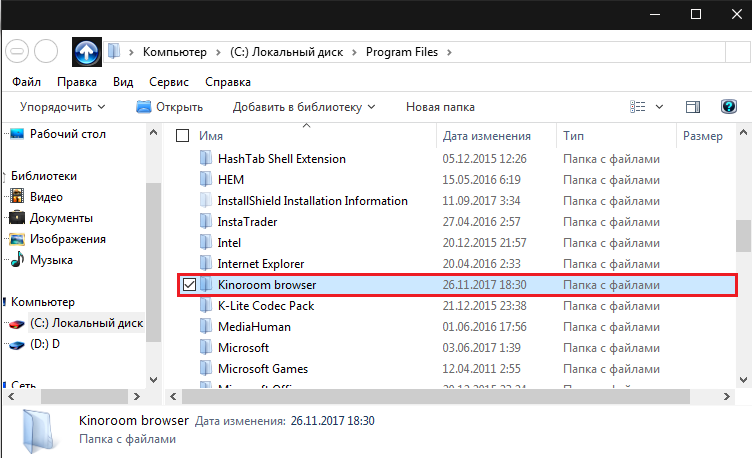
Изображение 4. Удаление корневой папки программы «КиноПоиск».
Шаг 4.
- Далее необходимо открыть меню «Пуск», выбрать пункт «Выполнить» и в появившемся окошке прописать в текстовой строке «Kbupdater Utility». Папку, которая отобразится в результатах поиска, также следует удалить.
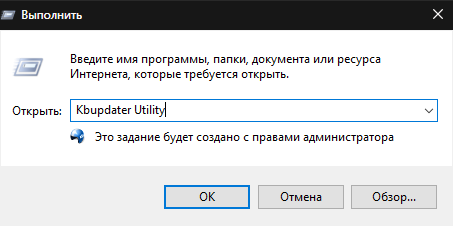
Изображение 5. Удаление программы обновления «КиноПоиск».
Шаг 5.
- После отключения всех процессов и удаления папок необходимо избавиться от остаточных программных файлов в реестре операционной системы. Для этого откройте меню «Пуск», выберите пункт «Выполнить», введите в текстовое поле команду «regedit» и кликните «Ок».
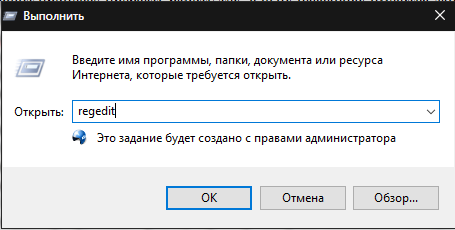
Изображение 6. Открытие реестра для чистки от остаточных файлов программы «КиноПоиск».
Шаг 6.
- В верхней части открывшегося окна перейдите на вкладку «Правка» и выберите пункт «Найти далее».
- В появившемся диалоговом окне отметьте галочками пункты, как показано на рисунке, введите в поисковое поле команду «Kinoroom Browser» и нажмите кнопку «Найти далее».
- Удалите все найденные результаты кнопкой «Del» на клавиатуре.
- Повторите поиск несколько раз, чтобы удостовериться, что все файлы стёрты.
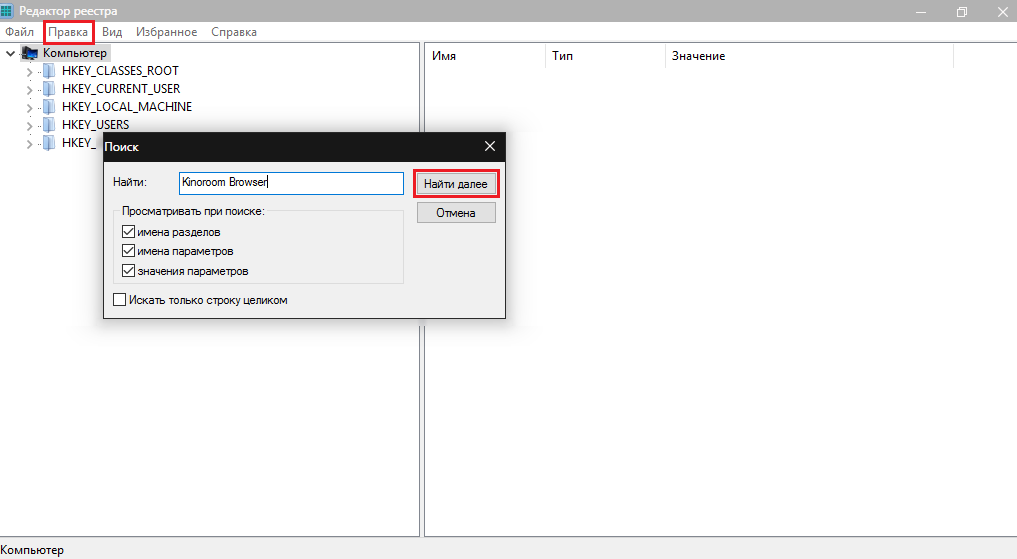
Изображение 7. Чистка реестра от остаточных файлов программы «КиноПоиск».
Шаг 7.
- Почистите кэш, истории посещений сайтов и файлы cookies во всех ваших браузерах и сбросьте их настройки до начальных.
- Также через поиск в меню «Пуск» найдите папку «Temp» и полностью удалите всё её содержимое.
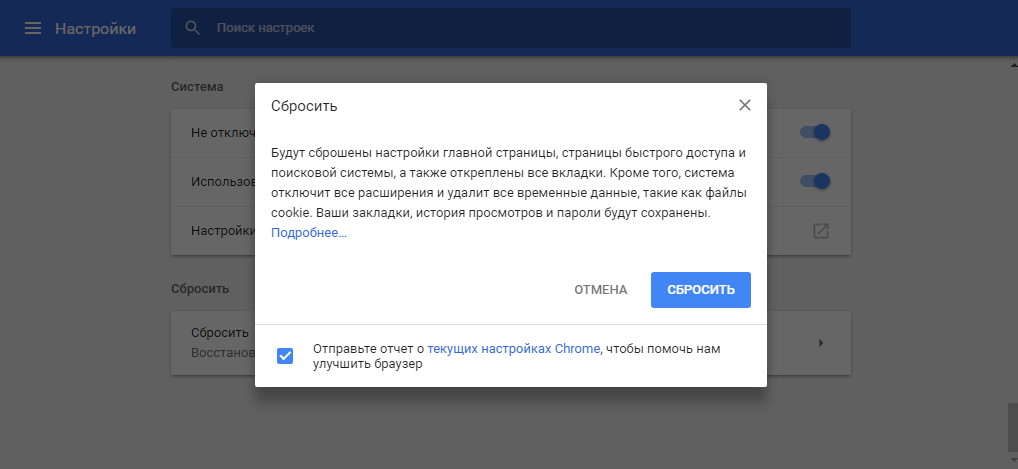
Рисунок 8. Сброс настроек браузеров и очистка папки «Temp».
Шаг 8.
- После чистки реестра и сброса настроек браузеров снова откройте меню «Пуск», выберите пункт «Выполнить» и введите в текстовое поле команду «msconfig».
- В открывшемся окне перейдите на вкладку «Автозагрузка», снимите галочки со всех программ, кроме антивируса и нажмите «Применить» и «Ок».
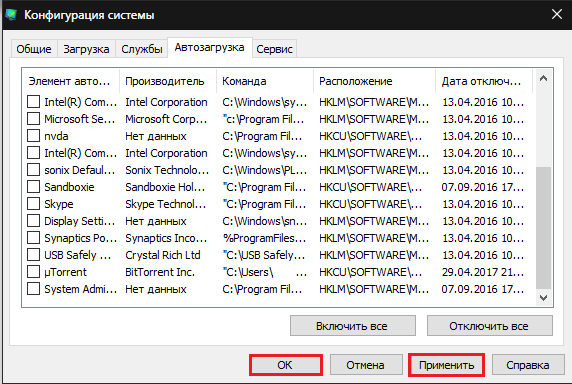
Изображение 9. Отключение лишних программ в «Автозагрузке».
- Очистите корзину и перезагрузите компьютер. После перезагрузки надоедливая программа «КиноПоиск» больше не будет вам докучать.

У меня в процессах нет таких наименований почему-то.
Таких наименований в процессах нет. Что делать?